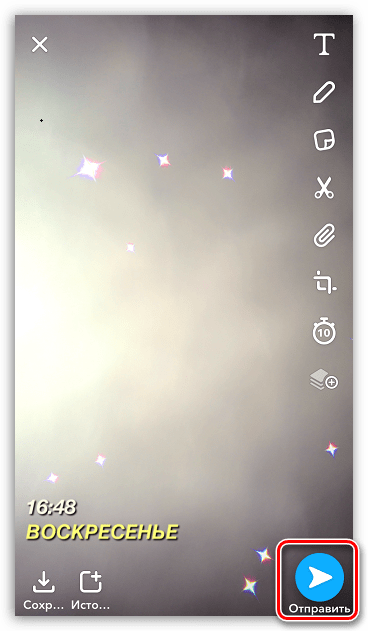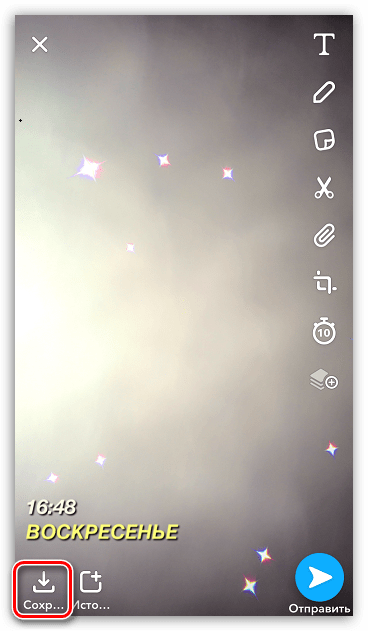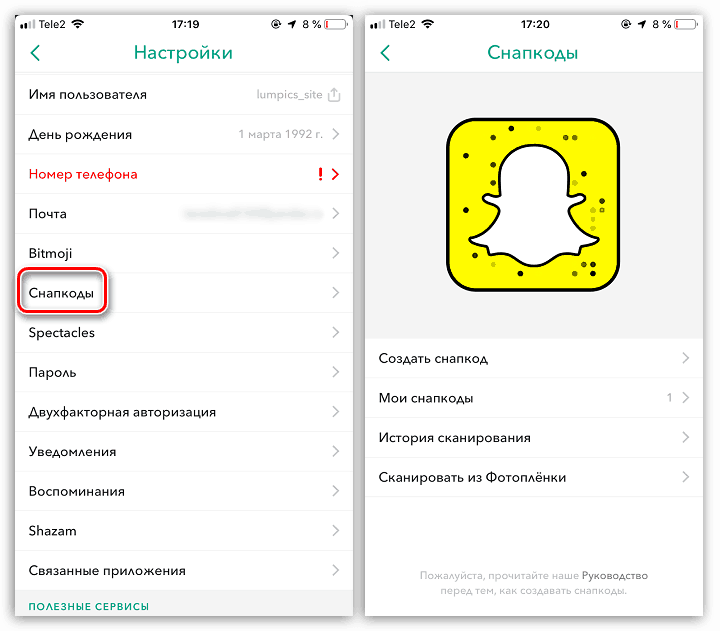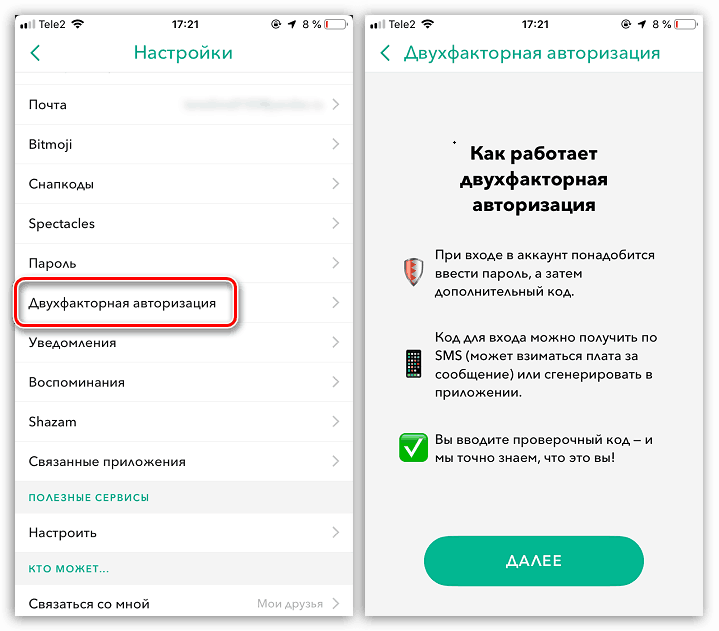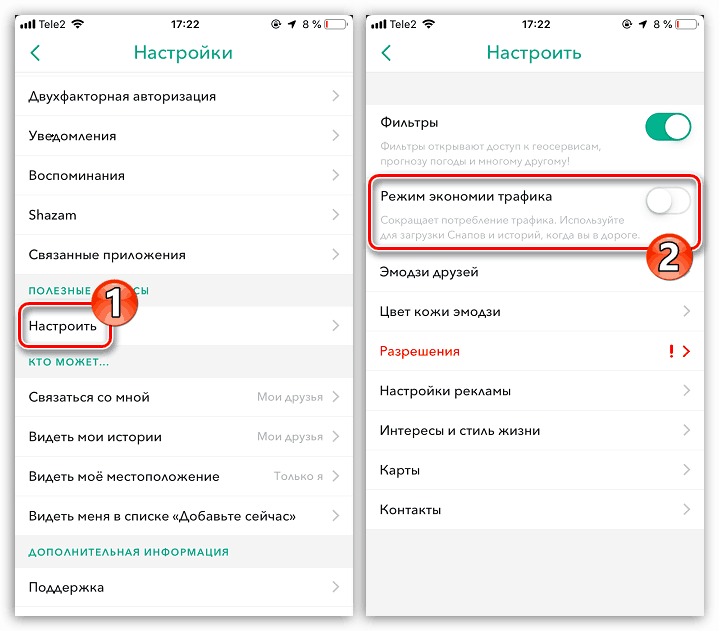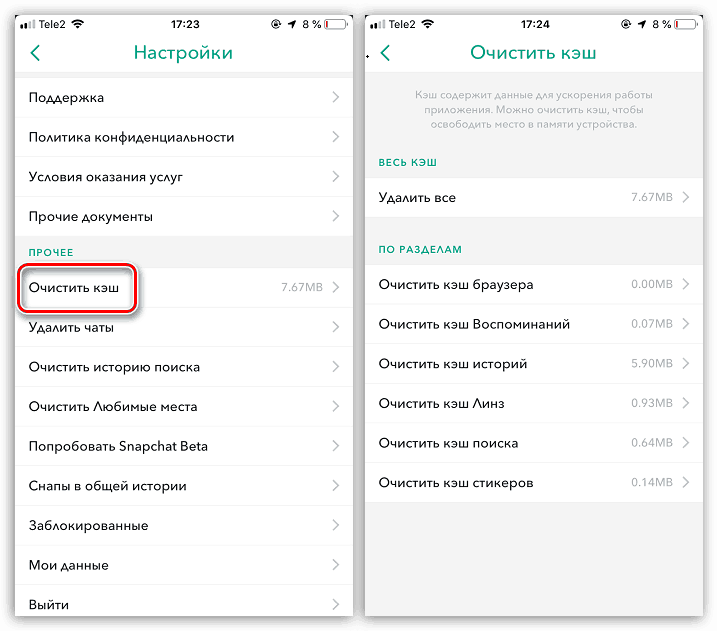Как да използвате Snapchat на iPhone
Snapchat е популярно приложение, което е социална мрежа. Основната характеристика на услугата, благодарение на която той стана известен - е голям брой различни маски за създаване на творчески снимки. В тази статия ще обясним подробно как да използваме устройството на iPhone.
Съдържанието
Snapchat работни места
По-долу ще разгледаме основните нюанси на използването на Snapchat в iOS средата.
регистрация
Ако решите да се присъедините към милионите активни потребители на Snapchat, първо трябва да създадете акаунт.
- Стартирайте приложението. Изберете "Регистрация" .
- В следващия прозорец ще трябва да посочите името и фамилията си и след това натиснете бутона "OK, регистър" .
- Посочете датата на раждане, след това въведете новото потребителско име (потребителското име трябва да е уникално).
- Въведете нова парола. Услугата изисква нейната продължителност да бъде най-малко осем знака.
- По подразбиране приложението предлага да свърже имейл адрес с профил. Също така, регистрацията може да се извърши с номер на мобилен телефон - за да направите това, изберете бутона "Регистрация по телефонен номер" .
- След това въведете номера си и изберете бутона "Напред" . Ако не искате да я укажете, изберете опцията „Прескачане“ в горния десен ъгъл.
- Ще се появи прозорец със задача, която ще ви позволи да докажете, че лицето, което се регистрира, не е робот. В нашия случай е необходимо да се маркират всички изображения, на които присъства номер 4.
- Snapchat предлага да намерите приятели от телефонния указател. Ако сте съгласни, кликнете върху бутона „Напред“ или пропуснете тази стъпка, като изберете съответния бутон.
- Готово, регистрацията е завършена. Прозорецът на приложението ще се появи веднага на екрана и iPhone ще поиска достъп до камерата и микрофона. За по-нататъшна работа е необходимо да се осигури това.
- За да сметнете, че регистрацията е завършена, трябва да потвърдите имейла. За да направите това, изберете иконата на профила в горния ляв ъгъл. В новия прозорец, кликнете върху иконата с предавката.
- Отворете секцията "Поща" и след това изберете бутона "Потвърждаване на пощата" . Ще бъде изпратен имейл на вашия имейл адрес с връзката, която трябва да кликнете, за да завършите регистрацията.
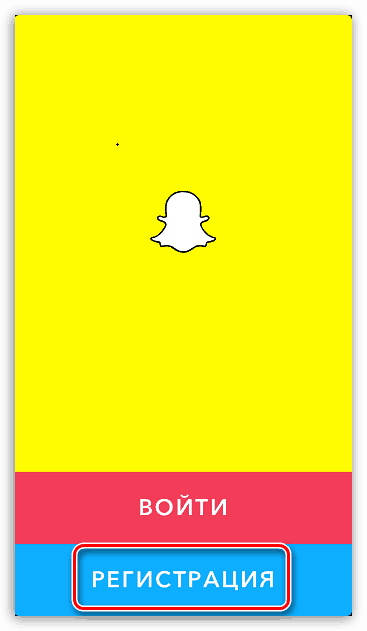
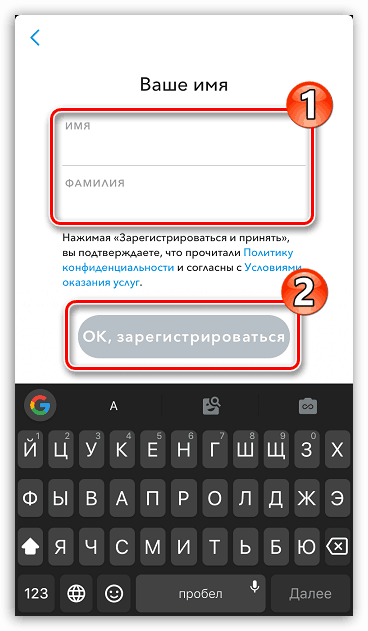
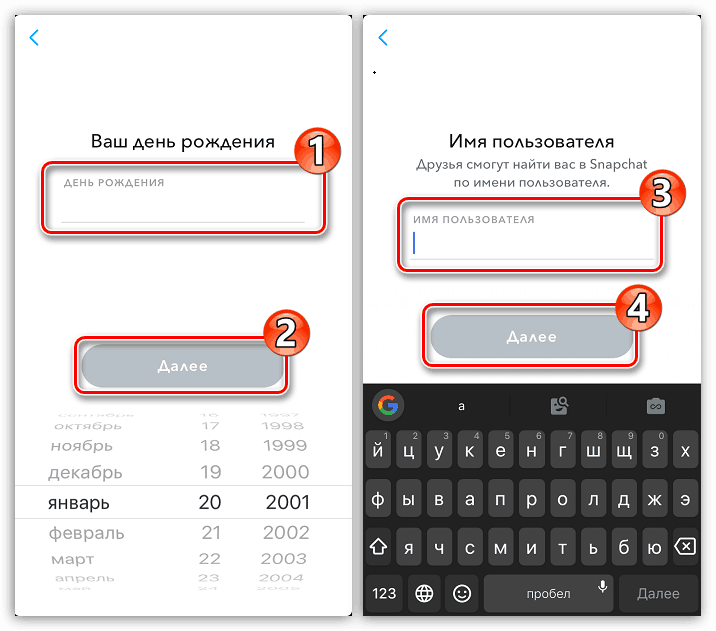
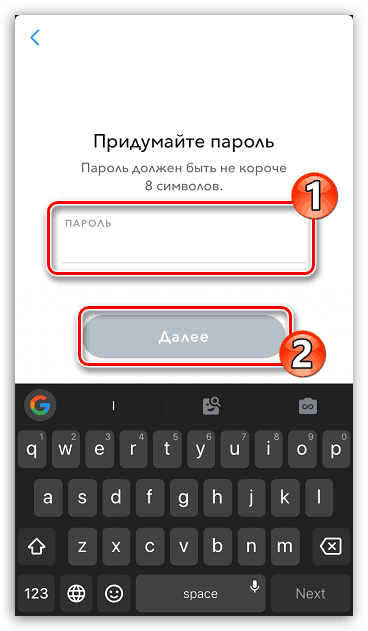
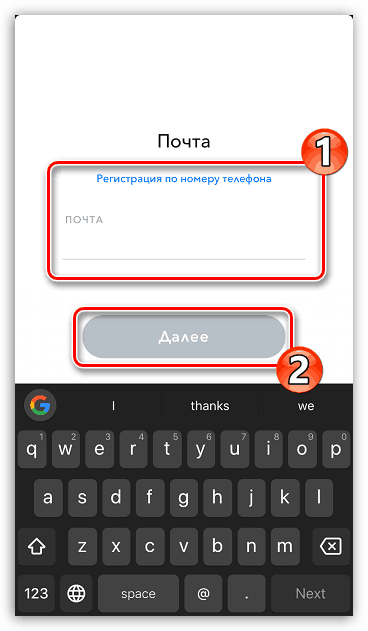
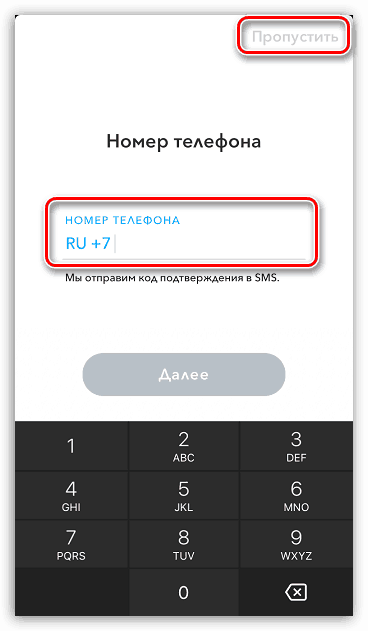
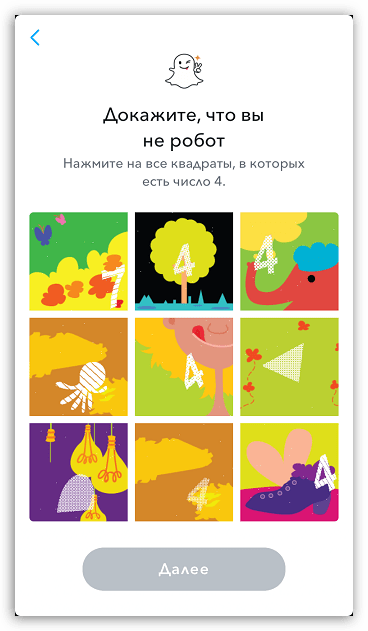
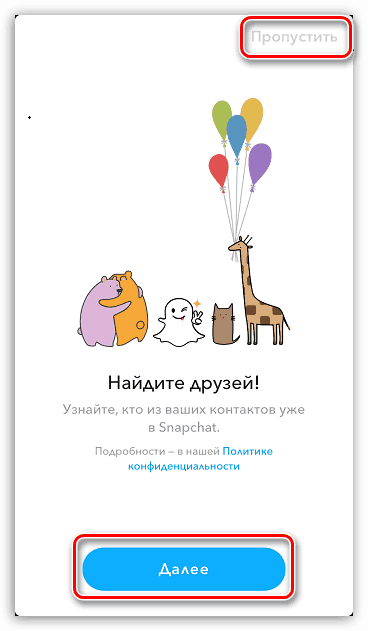
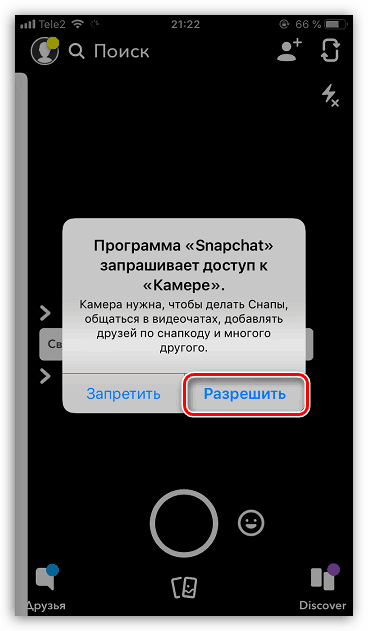
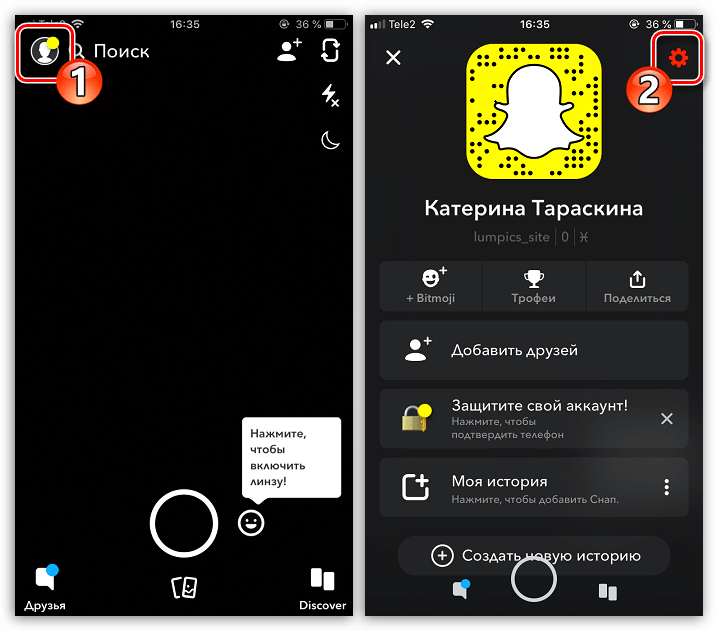
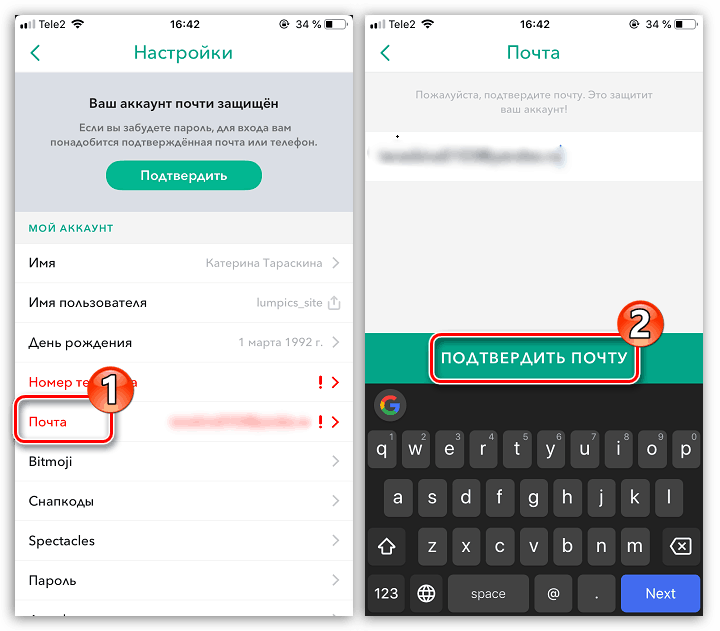
Търсене на приятел
- Комуникацията в Snapchat ще бъде по-интересна, ако се абонирате за приятелите си. За да намерите приятели, регистрирани в тази социална мрежа, докоснете в горния ляв ъгъл от иконата на профила, след което изберете бутона „Добавяне на приятели“ .
- Ако знаете потребителското име на потребителя, запишете го в горната част на екрана.
- За да намерите приятели чрез телефонния указател, отворете раздела Контакти и след това изберете бутона Търсене на приятели . След като предоставите достъп до телефонния указател, приложението показва пряковете на регистрираните потребители.
- За удобно търсене на познати можете да използвате Snapcode - вид QR код, генериран в приложението, който се отнася до профила на конкретно лице. Ако имате изображение с подобен код, отворете раздела „Snapcode“ и след това изберете снимка от филма. След това на екрана се показва потребителският профил.
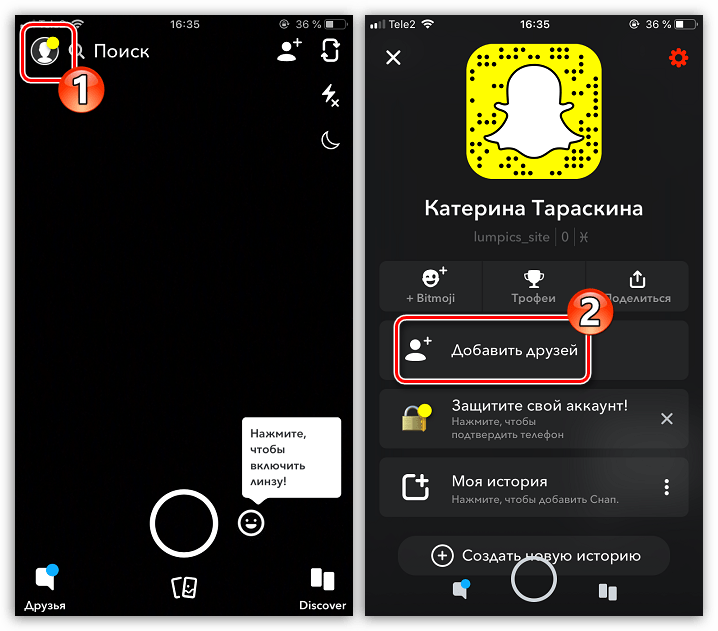
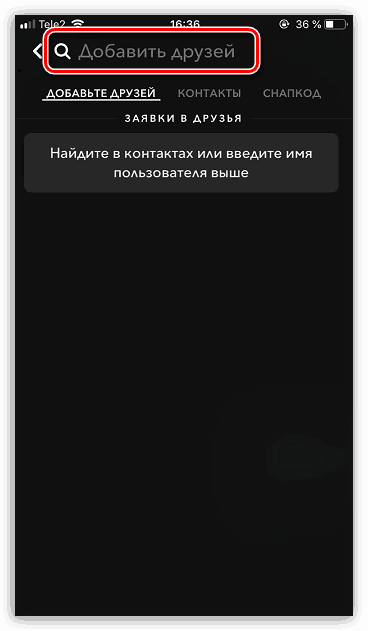
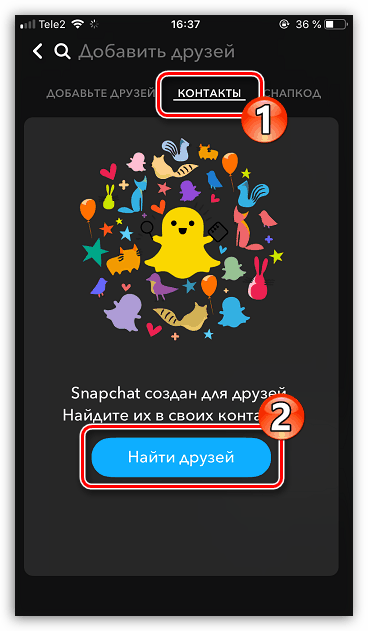
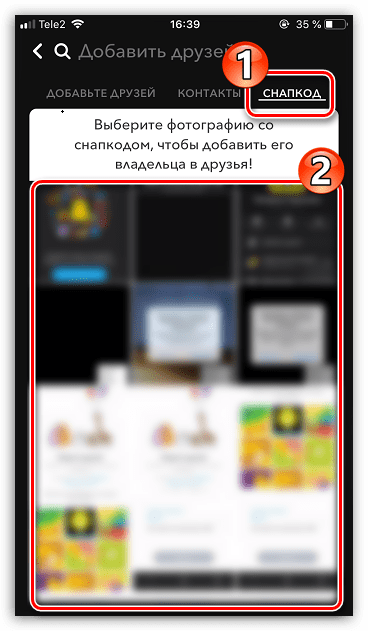
Създаване на Snaps
- За да отворите достъпа до всички маски, в главното меню на приложението изберете иконата с усмивка. Услугата ще започне да ги изтегля. Между другото, колекцията се актуализира редовно, добавяйки нови интересни опции.
- Плъзнете наляво или надясно, за да се движите между маски. За да превключите главната камера към предната, изберете съответната икона в горния десен ъгъл на екрана.
- В тази област са налични две допълнителни настройки на камерата - светкавица и нощен режим. Нощният режим обаче работи само за основната камера, предната не се поддържа в нея.
- За да направите снимка с избраната маска, натиснете веднъж върху нейната икона и за видеоклип, притиснете и задръжте.
- Когато снимката или видеоклипът са създадени, той автоматично ще се отвори във вградения редактор. В левия прозорец на прозореца има малка лента с инструменти, в която са налице следните функции:
- Текст с наслагване;
- Безплатен чертеж;
- Оцвети стикери и картинки;
- Създайте свой собствен стикер от изображението;
- Добавяне на връзка;
- Crop;
- Индикация на таймера.
- За да приложите филтри, прекарайте пръст отдясно наляво. Ще се появи допълнително меню, в което трябва да изберете бутона "Активиране на филтрите" . След това приложението ще трябва да осигури достъп до геоданни.
- Сега можете да приложите филтри. За да превключвате между тях, извършете плъзгане отляво надясно или отдясно наляво.
- Когато редактирането завърши, ще имате три сценария за по-нататъшно действие:
- Изпращане до приятели. Изберете бутона „Изпрати“ в долния десен ъгъл, за да създадете Snap на адрес и да го изпратите на един или няколко от вашите приятели.
- Запазване. В долния ляв ъгъл има бутон, който ви позволява да запазите създадения файл в паметта на смартфона.
- История. Надясно е бутон, който ви позволява да запазвате Snap в историята. Така публикацията автоматично ще бъде изтрита след 24 часа.
![Изпращане на Snap към приятели в приложението Snapchat на iPhone]()
![Saving Snap във филм в приложението Snapchat на iPhone]()
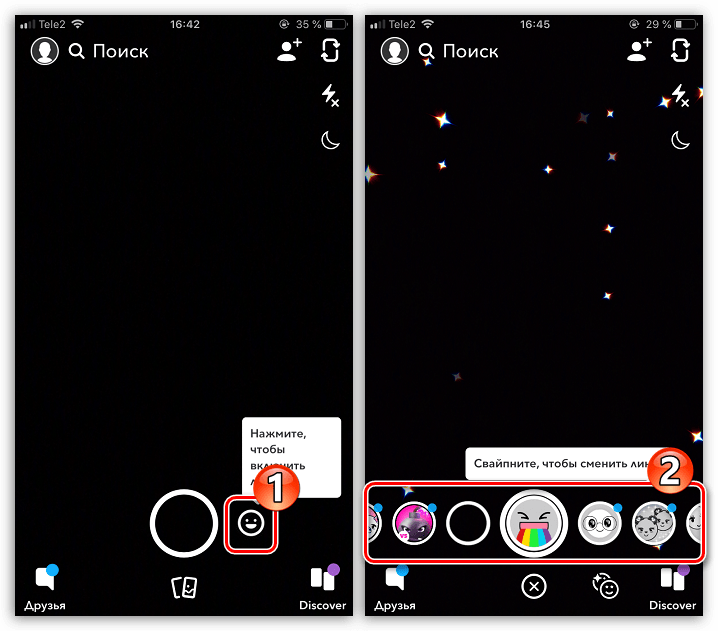
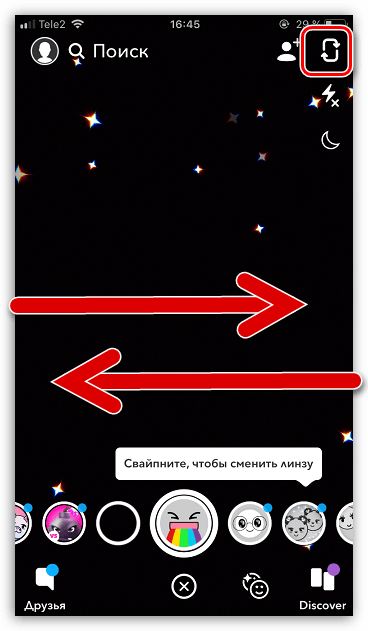
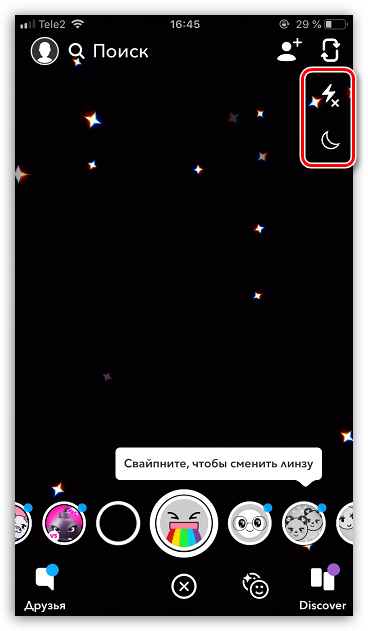
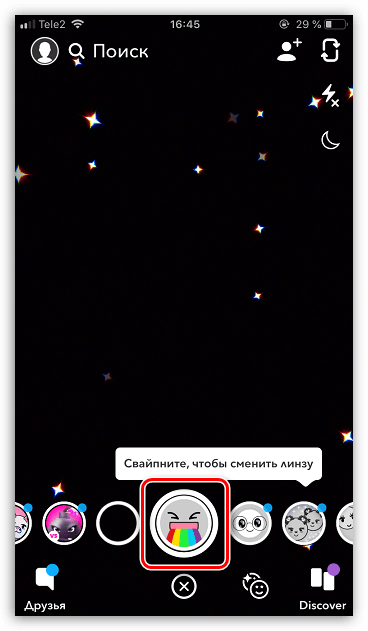
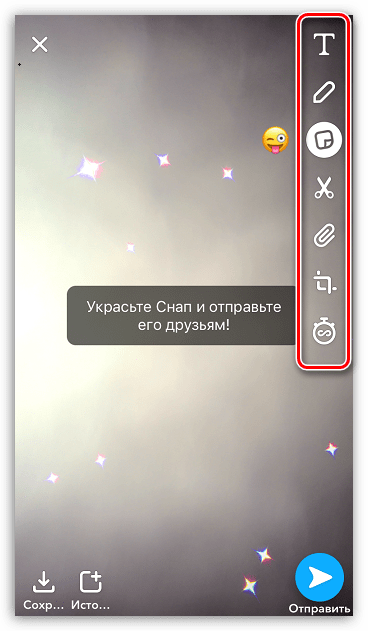
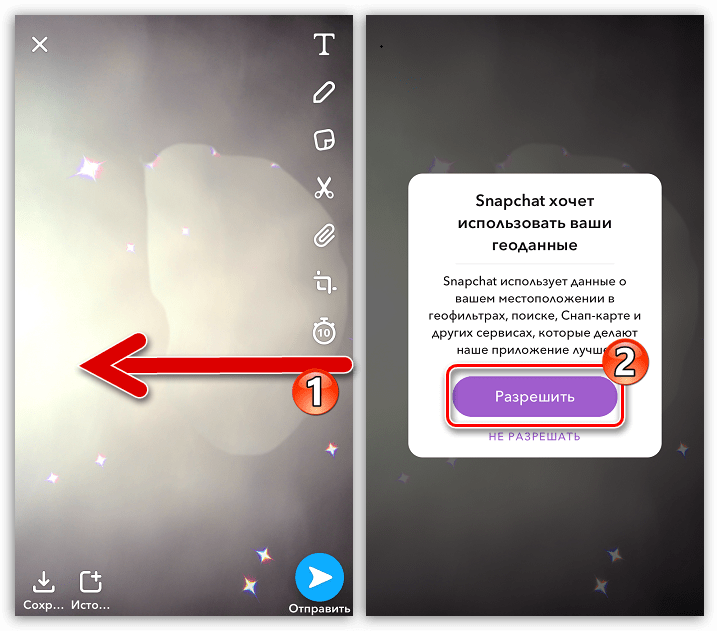
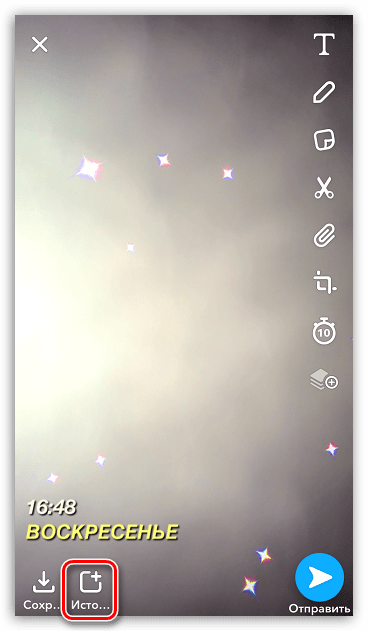
Говорете с приятели
- В главния прозорец на програмата изберете иконата за диалог в долния ляв ъгъл.
- Екранът показва всички потребители, с които комуникирате. Когато един приятел получи ново съобщение под прякора си, ще се появи съобщението „Получихте Snap!“ . Отворете го, за да покажете съобщението. Ако при възпроизвеждане на Snap, за да плъзнете нагоре, на екрана ще се появи прозорец за чат.
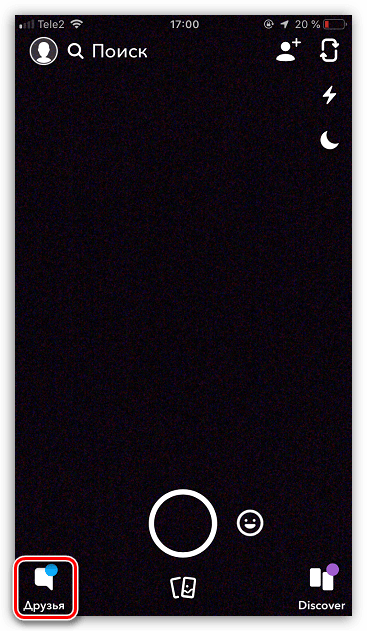

Преглед на историята на публикациите
Всички Snaps и истории, създадени в приложението, автоматично се запазват в личния ви архив, който е достъпен за гледане само на вас. За да го отворите, в централната долна част на прозореца на главното меню, изберете бутона, показан на екрана по-долу.
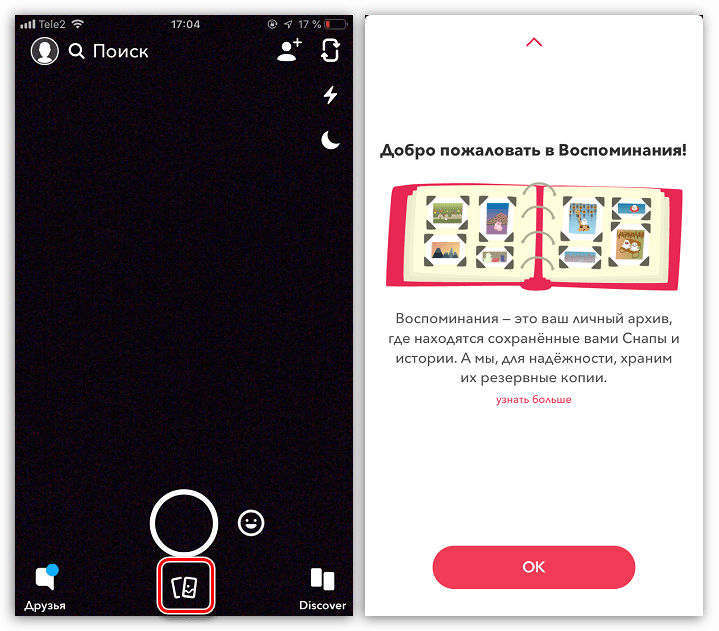
Настройки на приложението
- За да отворите настройките на Snapchat, изберете иконата на аватара, след което натиснете в горния десен ъгъл на изображението на зъбното колело.
- Ще се отвори прозорецът за настройки. Всички елементи от менюто, които няма да разгледаме, и ще минат през най-интересните:
- Snapkody. Създайте свой собствен Snapcode. Изпратете го на приятелите си, за да могат бързо да отидат на страницата ви.
- Двуфакторно разрешение. Във връзка с честите случаи на хакване на страници в Snapchat, силно се препоръчва да активирате този вид оторизация, в която, за да влезете в приложението, ще трябва да посочите не само паролата, но и кода от SMS съобщението.
- Режим на пестене на трафик. Тази опция е скрита под елемента "Конфигуриране" . Позволява значително да намалите консумацията на трафик чрез компресиране на качеството на Snapu и истории.
- Изчистете кеша. Тъй като приложението се използва, размерът му постоянно ще нараства поради натрупания кеш. За щастие, разработчиците са предоставили възможност да изтриете тази информация.
- Опитайте Snapchat Beta. Потребителите на Snapchat имат уникалната възможност да участват в тестването на новата версия на приложението. Вие ще бъдете един от първите, които ще изпробват нови функции и интересни функции, но трябва да сте подготвени за факта, че програмата може да е нестабилна.
![Създаване на Snapcode в приложението Snapchat на iPhone]()
![Активиране на две фактори в приложението Snapchat на iPhone]()
![Режимът спестява трафика в приложението Snapchat на iPhone]()
![Изчистете кеша в приложението Snapchat на iPhone]()
![Тестване на бета версията на приложението Snapchat на iPhone]()
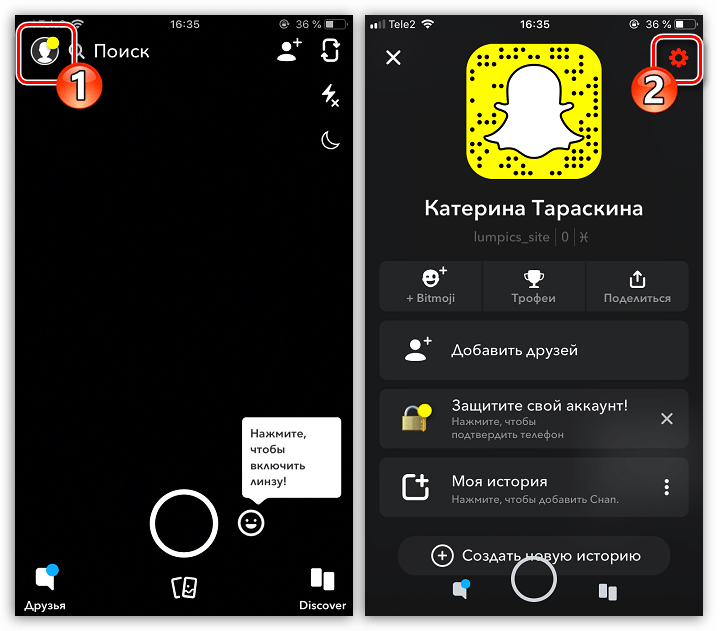
В тази статия се опитахме да подчертаем основните аспекти на работата с приложението Snapchat.